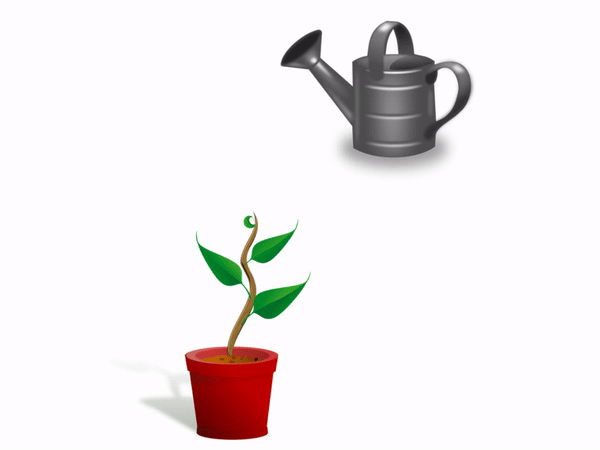Tworzenie animowanych GIF-ów z pomocą Storyline 360
Animowane GIF-y czyli pliki graficzne zachowujące się jak krótkie filmy zapętlone w nieskończoność cały czas są dosyć chętnie i często wykorzystywanym formatem. Wykorzystywane są nawet jako zamiennik emotikonek wyrażających emocje poprzez wiadomości tekstowe czy media społecznościowe. Pliki GIF warto wykorzystać także w szkoleniu e-learningowym. Niezwykle skutecznie przyciągają wzrok, dzięki czemu są doskonałym sposobem na przyciągnięcie i utrzymanie uwagi użytkowników. Ponadto, GIF-y można w bardzo łatwy sposób dodać do kursów Rise 360. Wszędzie tam, gdzie można dodać obraz w Rise 360, można wstawić także animowane pliki GIF.
Dzięki Storyline 360 tworzenie zupełnie własnych animowanych plików GIF jest naprawdę łatwe. Poniżej znajduje się kilka kroków wyjaśniających jak to zrobić.
1. Utworzenie animacji w Storyline 360
Dowolna animacja stworzona w Storyline może zostać przekonwertowana na GIF. Warto jednak przemyśleć czy przekształcaniem wszystkich animacji na GIF-y ma sens. Czy spowoduje to większe zaangażowanie uczniów lub pomoże im lepiej zrozumieć materiał czy posłuży jedyne jako element wizualny? Ważne jest, aby GIF-y pomagały w realizacji celów edukacyjnych, a nie odwracały od nich uwagę. Poniżej przedstawiony jest przykład animacji konewki podlewającej roślinę.
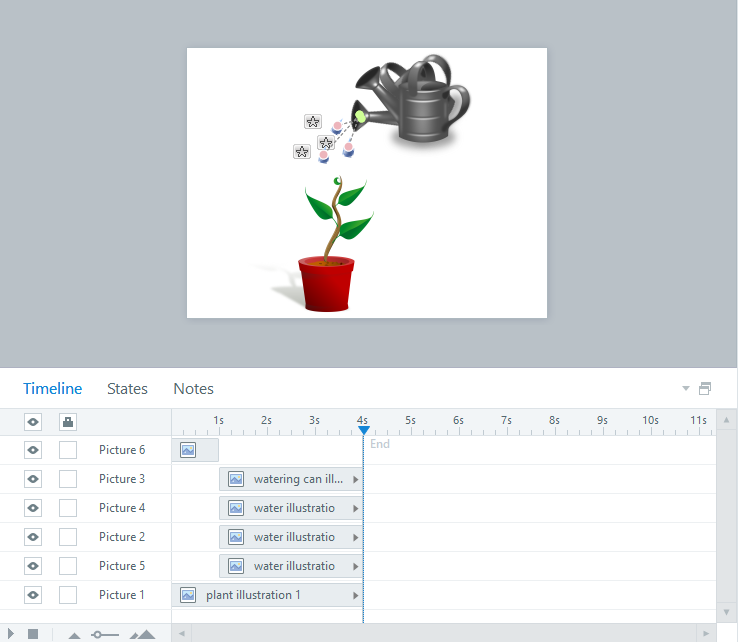
Aby utworzyć taką animację można skorzystać z ilustracji dostępnych w Content Library, dodać ścieżkę animacji do kropli wody oraz określić czas poruszania się obiektów za pomocą osi czasu.
2. Publikacji projektu jako Wideo
Kiedy animacja jest gotowa, należy wybrać w okienku Publish zakładkę Video i kliknąć Publish.
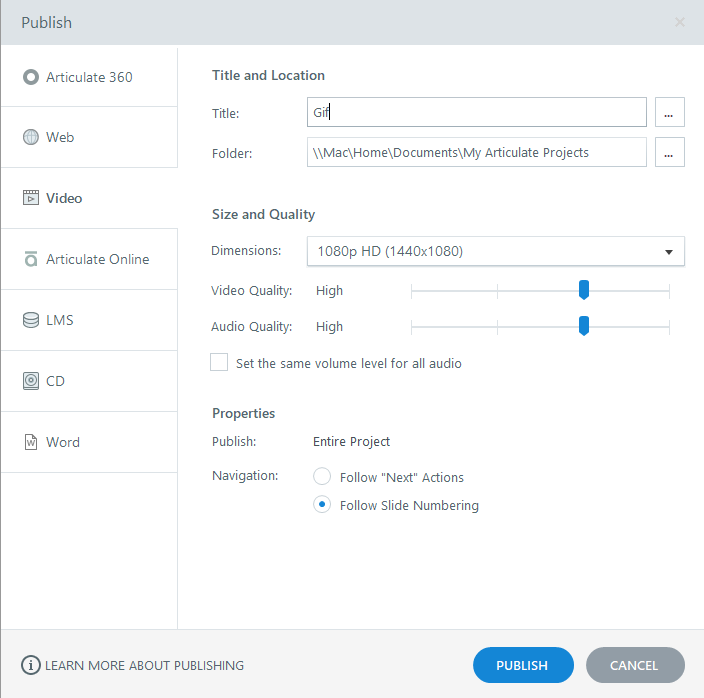
Domyślnie Storyline publikuje cały projekt jako plik wideo. Jeżeli opublikowana ma zostać pojedyncza scena lub slajd, należy kliknąć w link Entire Project i wówczas wybrać właściwy slajd lub scenę.
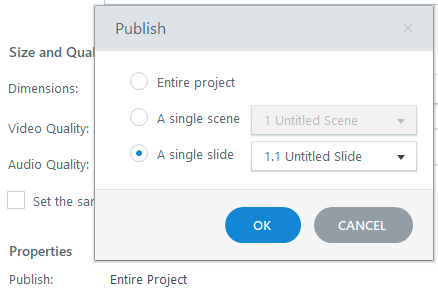
3. Konwersja na GIF
W ostatnim kroku utworzony plik wideo należy załadować do dowolnego darmowego konwertera filmów na GIF-y online. Przykładowo w konwerterze EZGif wystarczy załadować plik wideo, wybrać właściwe klatki i kliknąć Convert to GIF.
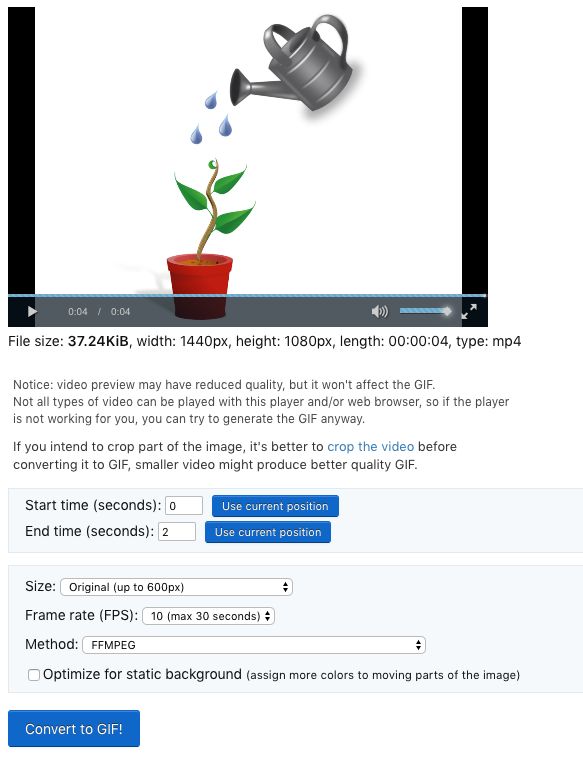
Po konwersji plik można pobrać i wygodnie wykorzystywać w swoich szkoleniach.